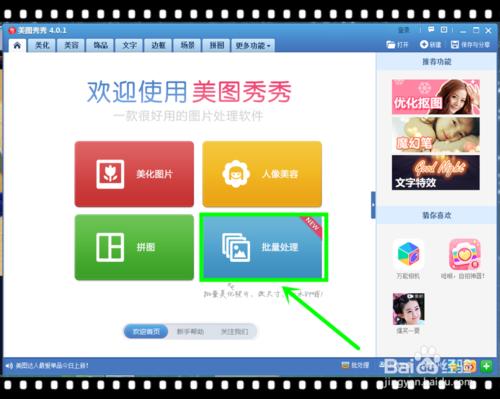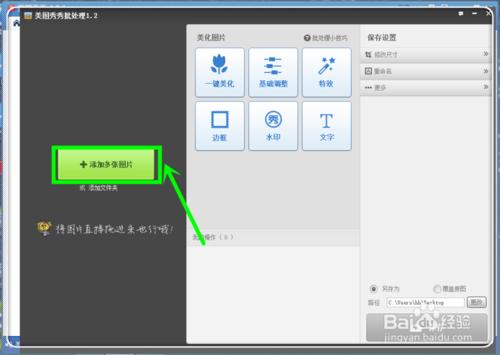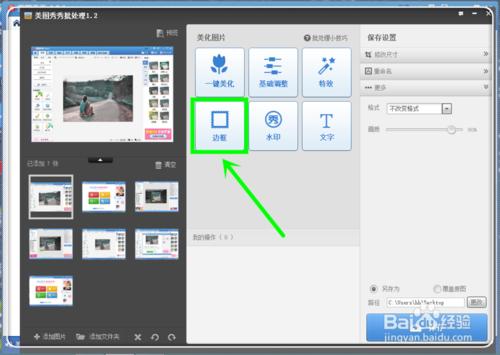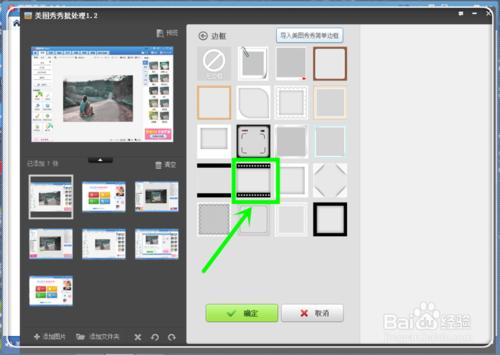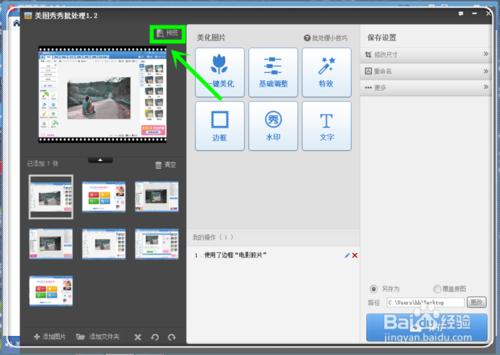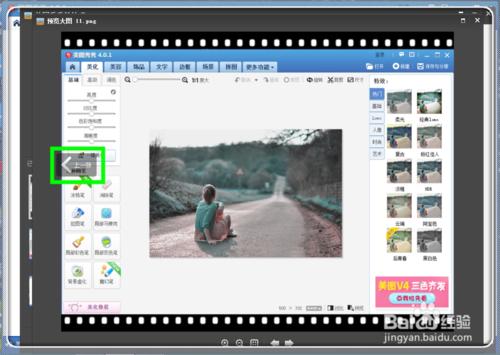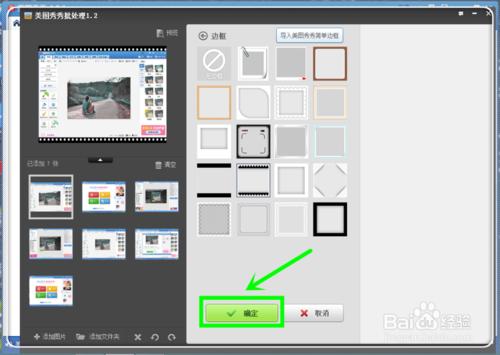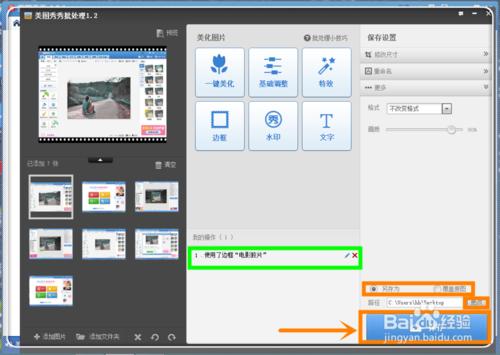也許大家對給圖片加邊框不陌生,但卻苦於給每張圖片都加邊框會花費很多時間。在這裡,小編就介紹一種方法給大家,大批量給圖片加邊框也可以很簡單。
工具/原料
電腦,美圖秀秀
方法/步驟
打開美圖秀秀,點擊“批量處理”。ps如果下載了批量處理小插件,就可以直接使用了;如果還沒下載,就先下載小插件吧。
點擊“打開圖片”,然後在電腦本地選擇打開多張待處理的圖片。
圖片添加完之後,就點擊右邊工具中的“邊框”。
接著,界面會彈出諸多類型的邊框,點擊選擇其中一種。小編選擇的是膠片風格。
然後在左邊的圖片這一邊,點擊其右上角的“預覽”。就可以看到加邊框後的圖片效果。
可以在預覽圖片時,點擊左右兩側的“上/下一張”,看所有圖片效果。
滿意圖片效果,就取消預覽。點擊右邊工具下的“確定”。
然後會發現工具下方,會顯示加了膠片邊框。接著,便是將圖片選擇保存在恰當位置,修改其名稱。最後,點擊“保存”。
注意事項
需要改進的地方,歡迎私信或留言告之!